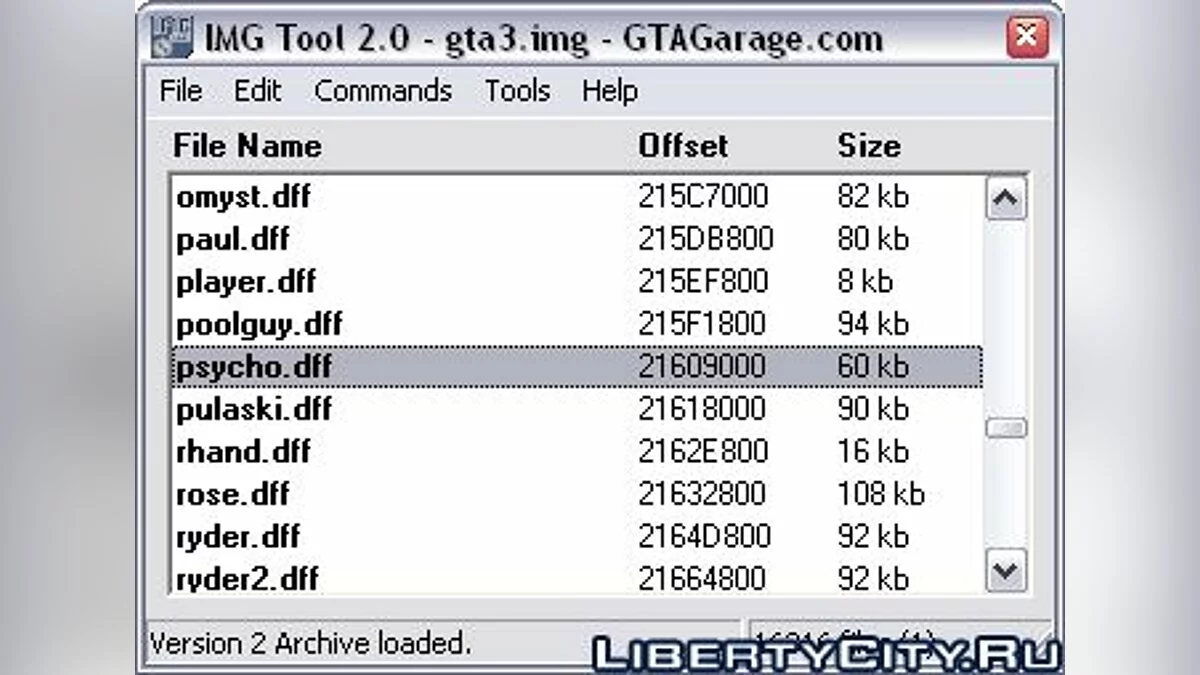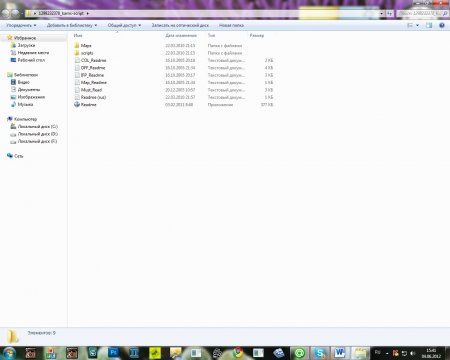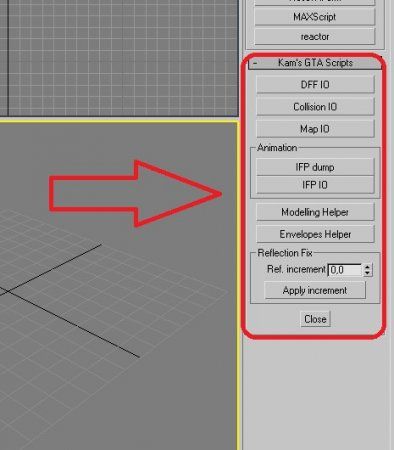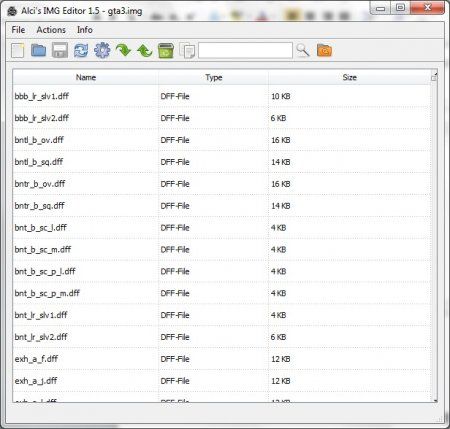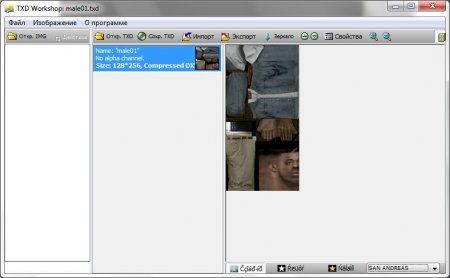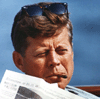Конвертирование персонажа в GTA San Andreas
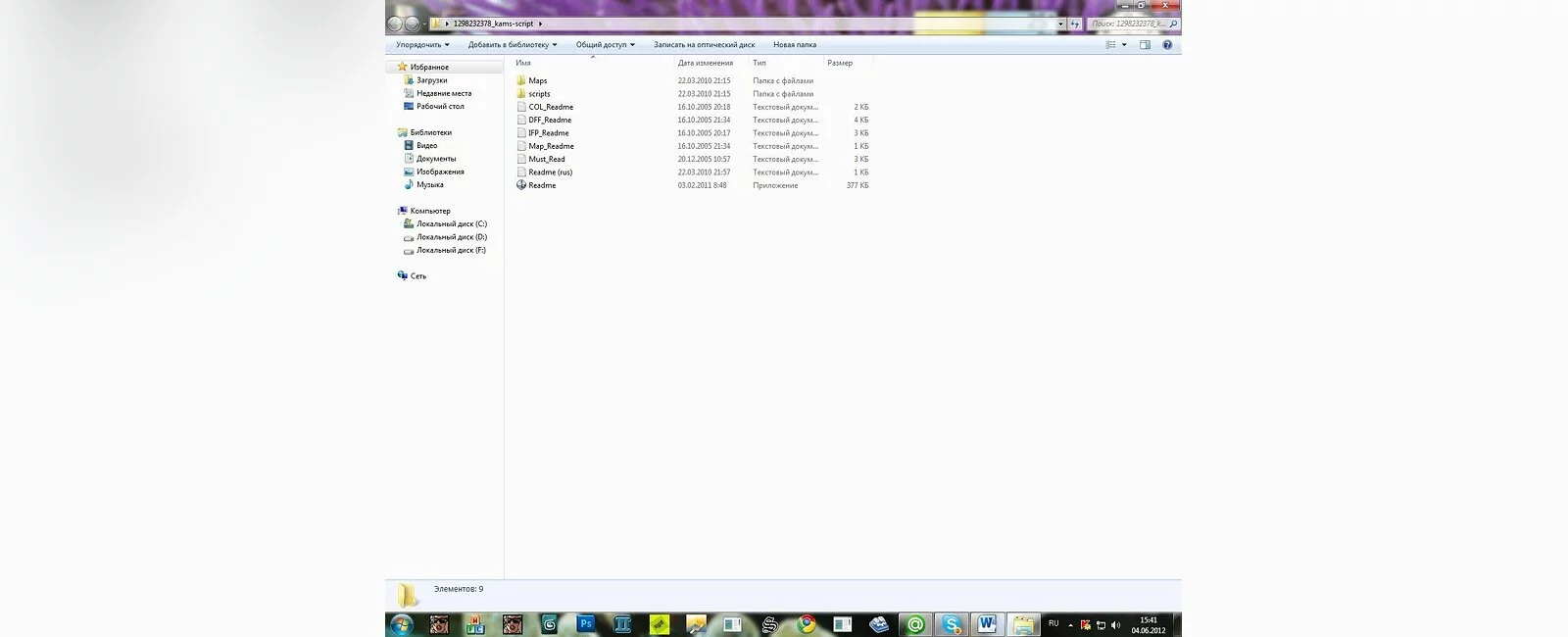
Содержание урока:
1. Программы
2. Готовый персонаж
3. Ставим скрипт
4. Загружаем модель
5. Накладываем текстуры
6. Берём стандартного персонажа
7. Подгонка по размерам
8. Сохранение
1. Программы
1. 3ds Max (версии не ниже 8)
2. Kam’s Script
3. TXD Workshop
4. Alci’s IMG Editor
2. Готовый персонаж
Теперь нам нужно скачать готового персонажа или смоделировать его самостоятельно. Так как моделить я могу только шары и кубики, я скачаю персонажа. Нам нужно будет сконвертировать его в игру.
Вы можете найти нужную модель персонажа в другой игре (но это мы не рассматриваем в уроке) или в интернете, например, тут.
Когда скачали модель, распакуйте архив. Вы увидите файл модели для 3ds Max и текстуры в графических файлах. Если текстуры не в BMP или PNG, сохраните их в эти форматы.
3. Ставим скрипт
Так как 3ds Max не поддерживает файлы GTA SA dff, надо скачивать для этого скрипт под названием Kam’s Script. Когда скачали, распакуйте архив.
Распакованные файлы выглядят так:
Теперь откроем папку с 3ds Max. Заменяем и добавляем файлы как в папках. Всё. Скрипт есть!
4. Загружаем модель
Теперь пришло время посмотреть, что же мы скачали. Открываем 3ds Max и сразу как он запустился, можно увидеть наш установленный скрипт:
Далее нам нужно загрузить модель, делаем это так: нажимаем Ctrl+O и появится окно, где надо будет найти нашу модель. Открываем её.
5. Накладываем текстуры
Теперь, после загрузки модели нам надо наложить текстуры. Нажимаем на ![]() и появится окошко с шарами. Там мы нажимаем на один из этих шаров и на пятнистый квадратик чуть ниже:
и появится окошко с шарами. Там мы нажимаем на один из этих шаров и на пятнистый квадратик чуть ниже: ![]() .
.
Далее жмём на М рядом с надписью Diffuse, и под нашим пятнистым квадратиком появится кнопка Bitmap. Жмём! В появившимся окне ещё раз заходим в Bitmap. Теперь ищем одну из текстур.
Теперь шар этой текстурой. Точно та же загружаем последние текстуры. Потом просто перетащите текстуры на человека, если у него очень много текстур, надо будет выделять полигоны.
Но у меня, к счастью, только глаза и одежда. Вот как должна выглядеть моя модель после текстурирования:
6. Берём стандартного персонажа
Теперь нам нужно вытащить из игры GTA SA стандартного персонажа, которого вы хотите заменить. Для этого нужна программа Alсi’s IMG Editor (можно скачать отдельно или в наборе SA Tools Pack 2.0).
Скачиваем, распаковываем, включаем. Нажмите на кнопку с изображением папки (вторая) и откройте файл gta3.img в папке models игры. Вы увидите файлы, содержащиеся в нем:
Далее нужно найти нужного персонажа, персонажа который примерно подходит к нашему по пропорциям (кстати, для этого может пригодиться программа Ped Editor; скачать отдельно, скачать в наборе). Я выбираю модель male01, а значит мне нужно найти в IMG-архиве файлы male01.dff и male01.txd, а затем сохранить где-угодно.
7. Подгонка по размерам
Возвращаемся в 3ds Max. Теперь надо импортировать вытащенную только что модель персонажа в него. Для этого на панели скрипта выбираем: DFF IO > Import DFF > Import DFF.
Внизу, под скачанным персонажем, мы увидим импортированного.
Теперь нужно нашего огромного нового персонажа уменьшить до таких размеров, как стандартная модель. Делаем это так: выделяем нашего здоровяка, жмём ![]() и уменьшаем.
и уменьшаем.
Если у вашего нового персонажа несколько частей, нужно нажать на персонажа, на ![]() и на
и на ![]() . Теперь нажимаем на те части, которые отделены от персонажа, но чтобы они обязательно были на месте! У меня это глаза. Теперь нужно чтобы руки и ноги были там, где и у стандартного персонажа.
. Теперь нажимаем на те части, которые отделены от персонажа, но чтобы они обязательно были на месте! У меня это глаза. Теперь нужно чтобы руки и ноги были там, где и у стандартного персонажа.
Теперь выделите стандартного персонажа, нажмите на Editable Mesh, потом на ![]() . Стандартная модель будет вся покрыта синими точками, выделяем их и нажимаем на Attach.
. Стандартная модель будет вся покрыта синими точками, выделяем их и нажимаем на Attach.
Потом щёлкаем по нашему новому персонажу и в появившемся окне жмём ОК. Затем жмём Del и останется только наш персонаж. Снова нажимаем на ![]() и все точки исчезнут! Осталось лишь сохранить персонажа.
и все точки исчезнут! Осталось лишь сохранить персонажа.
8. Сохранение
Итак, перейдём к сохранению. Сначала сохраним модель в dff расширении. Для этого жмём на персонажа, DFF IO > Bones\Skin Export. Потом жмём на dff файл нашего старого персонажа и сохраняем.
Затем вылетит окошко о замене, жмём да. Теперь осталось сохранить текстуры. Скачиваем и устанавливаем программу TXD Workshop (скачать отдельно) и заходим в неё. Потом перетаскиваем txd файл старого персонажа (в моём случае это male01.txd) в окно программы. Появилась текстура старого педа (человека).
Теперь жмём на Import (импорт) и появится окно. Тут мы должны найти всё свои текстуры и сохранить их с таким же названием.
Делайте так же как и на картинке, только заменяйте название на то, как называлась текстура когда вы её наложили. Далее, чтобы добавить ещё текстуру надо нажать на Image > New > 32BPP (изображение, новое, 32BPP). Потом делайте всё так же. Обязательно жмите галку Compression (сжатие).
Теперь осталось заменить файл. Открываем Alci’s IMG Editor, опять открываем gta3.img, жмём на зеленую стрелку (заменить модель) и выделяем 2 наших файла (dff и txd). Жмём открыть. Далее жмём на кнопку с изображением шестеренки. Пойдёт длительная загрузка.
После этого можно выключить программу, заходить в игру и искать нашего персонажа.
Рекомендуемые файлы
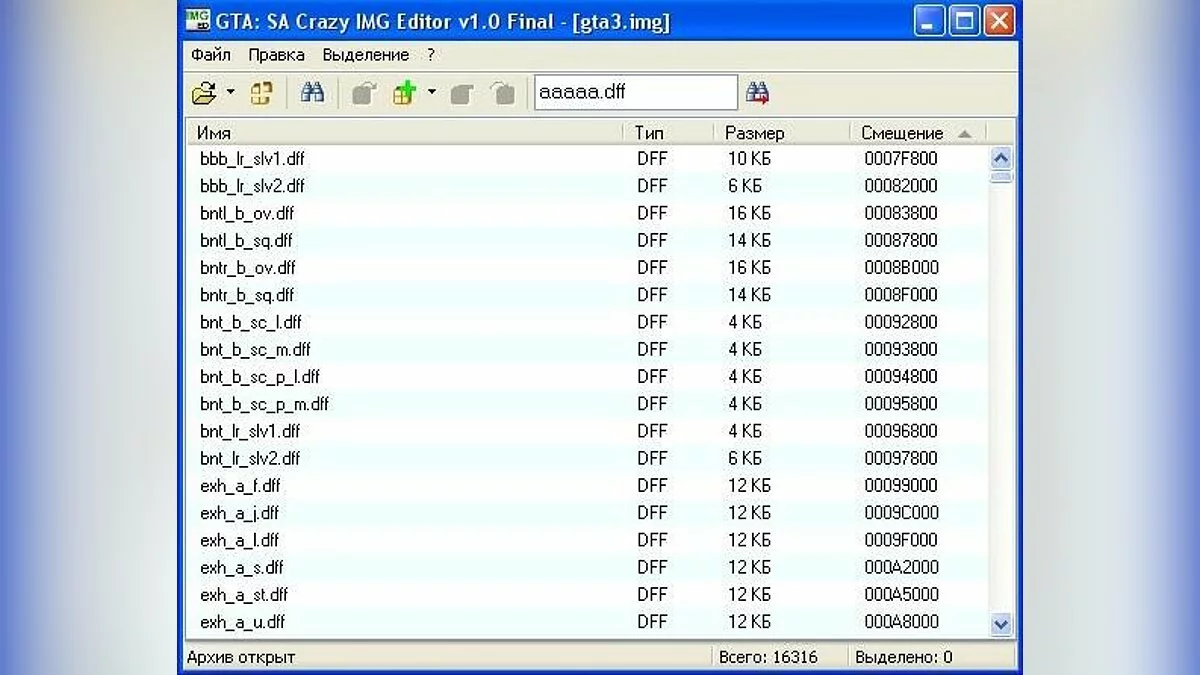
GTA-SA Crazy IMG Editor

Русификатор Smarter's Localization v2.0
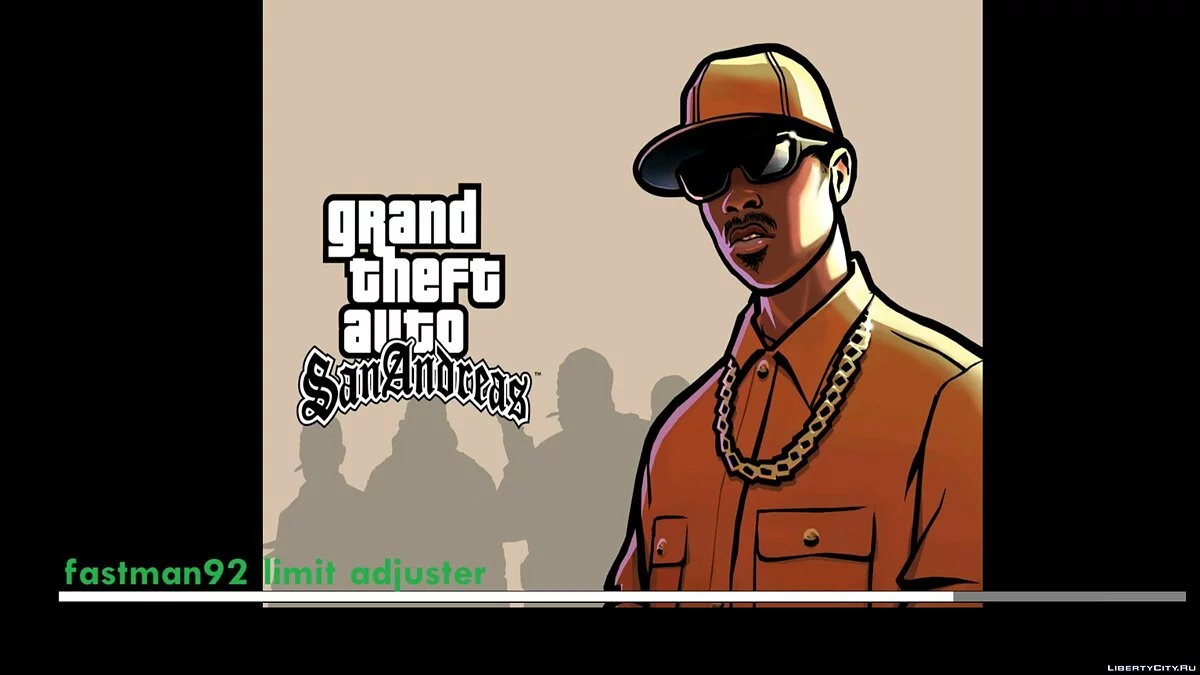
GTA SA 2.00 +ANDROID 11 FIX + FLM 6.0
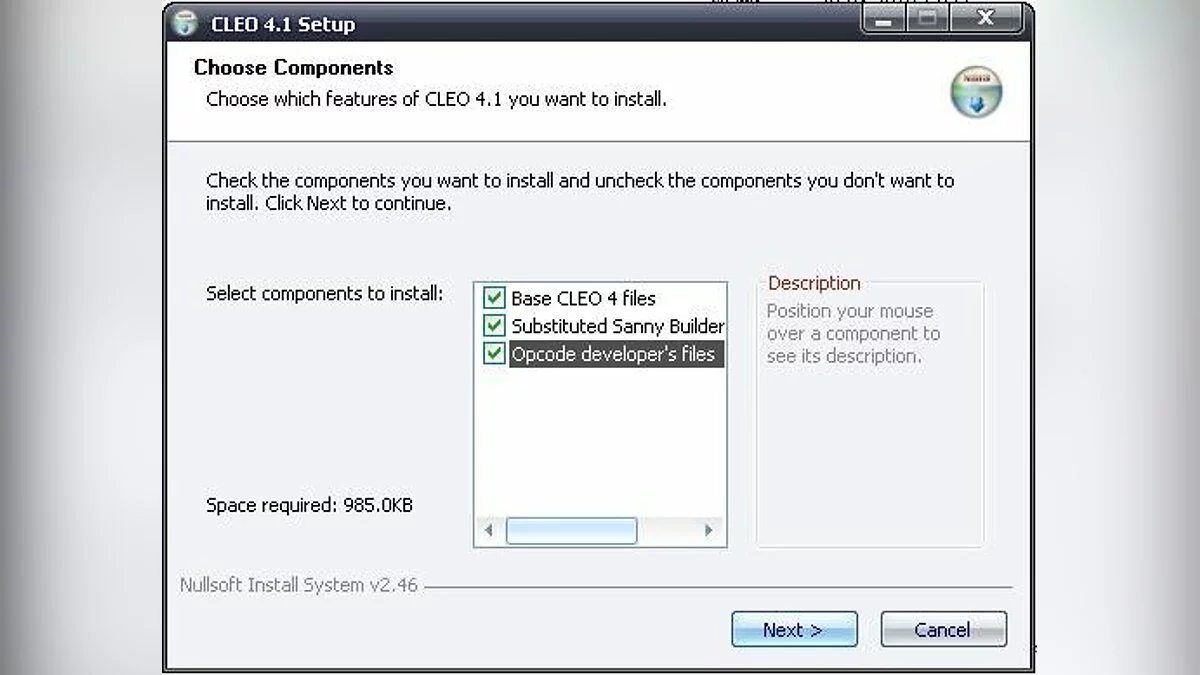
CLEO 4

Вид от первого лица v3.0 (by BoPoH)
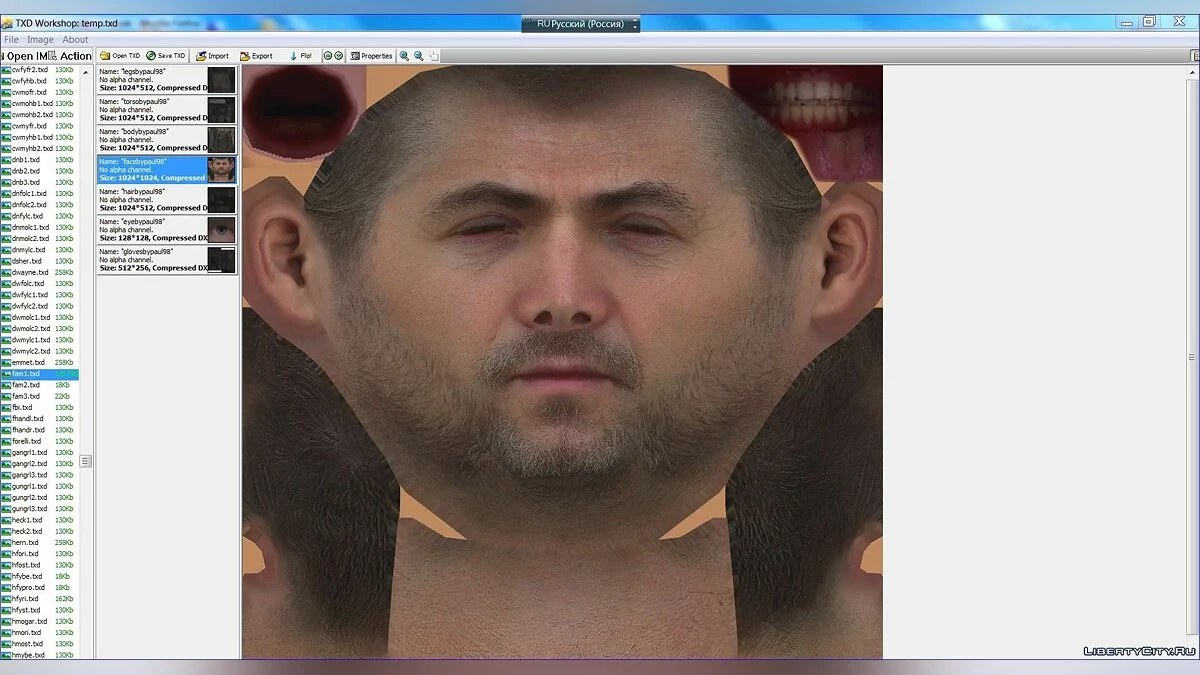
TXD Workshop 5.0

Сохранение gta sa на 100%

Gta_sa.exe v 1.0 us

GTA Garage Mod Manager 2.3C

CLEO GTA SA 2.0 без Root прав
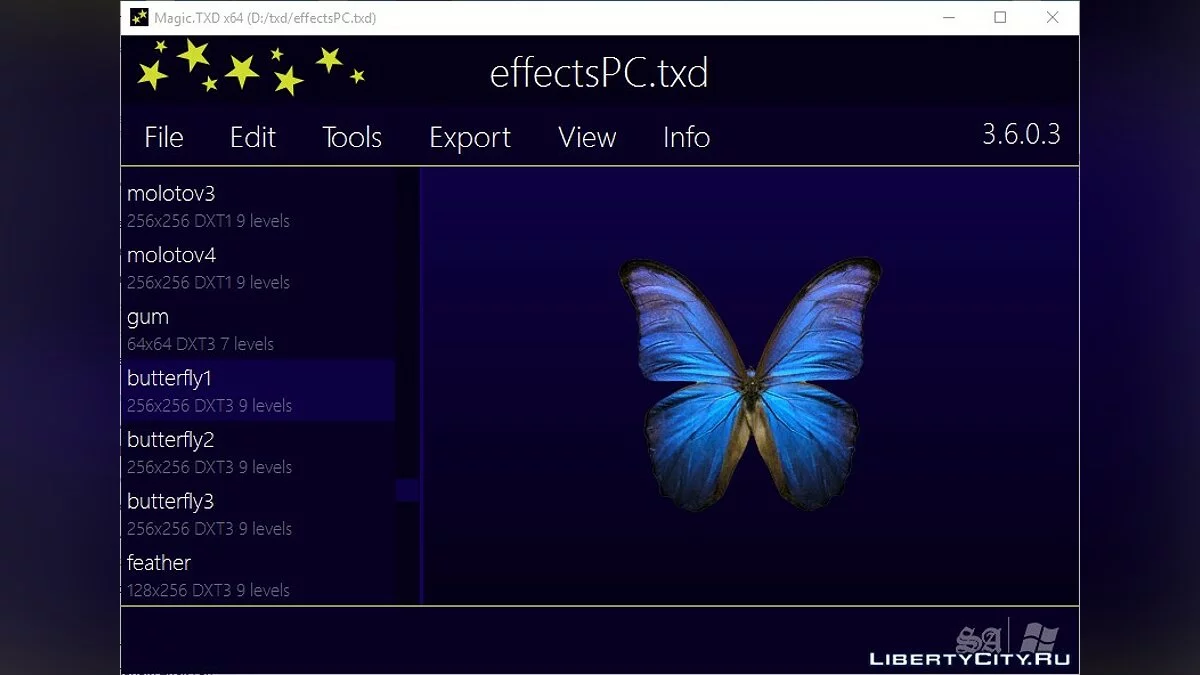
Magic.TXD 1.0 (Редактор TXD-архивов RenderWare)
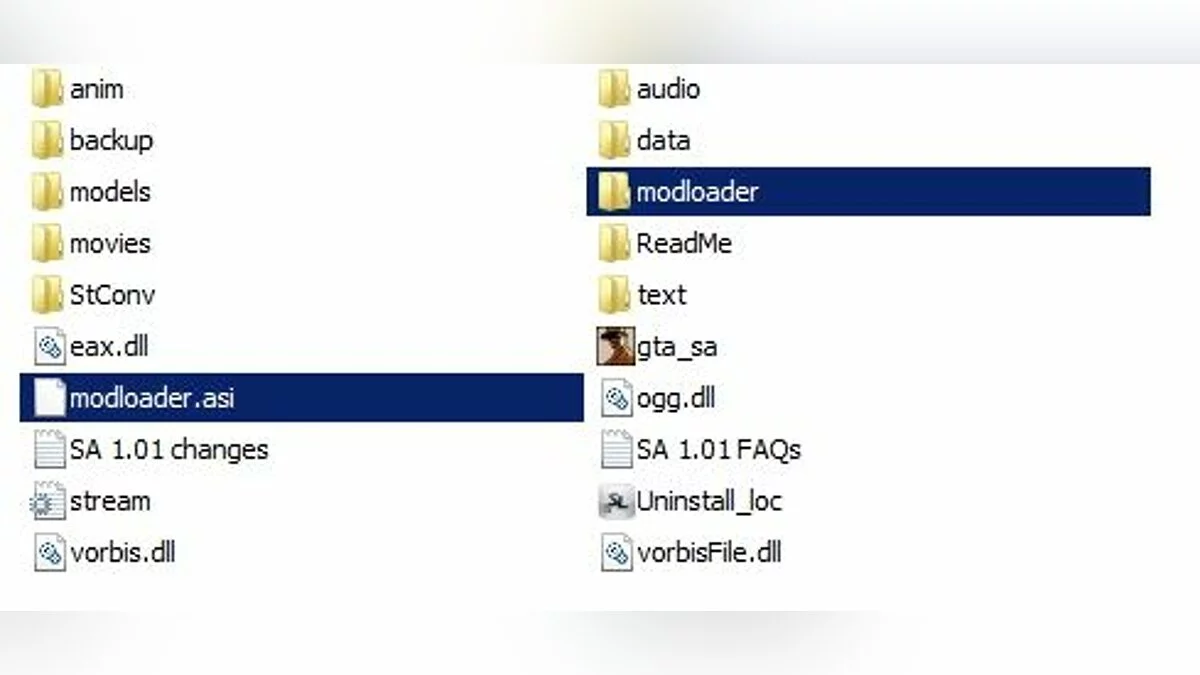
Mod Loader
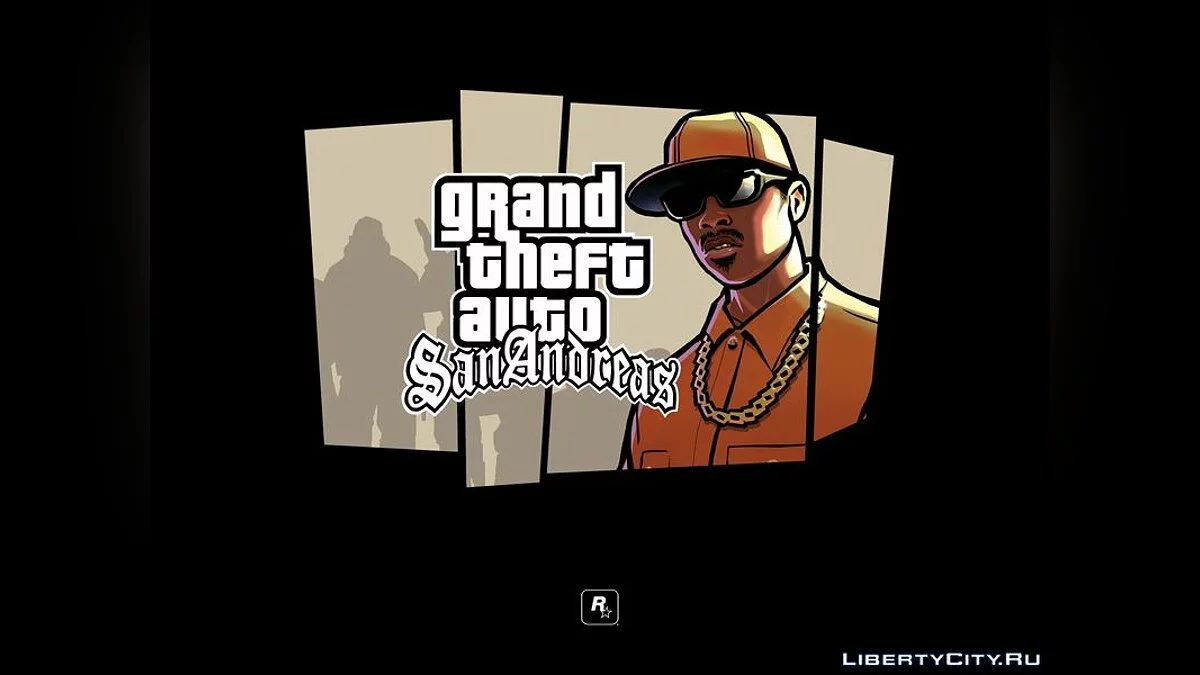
Библиотека CLEO 4 (4.3.16)
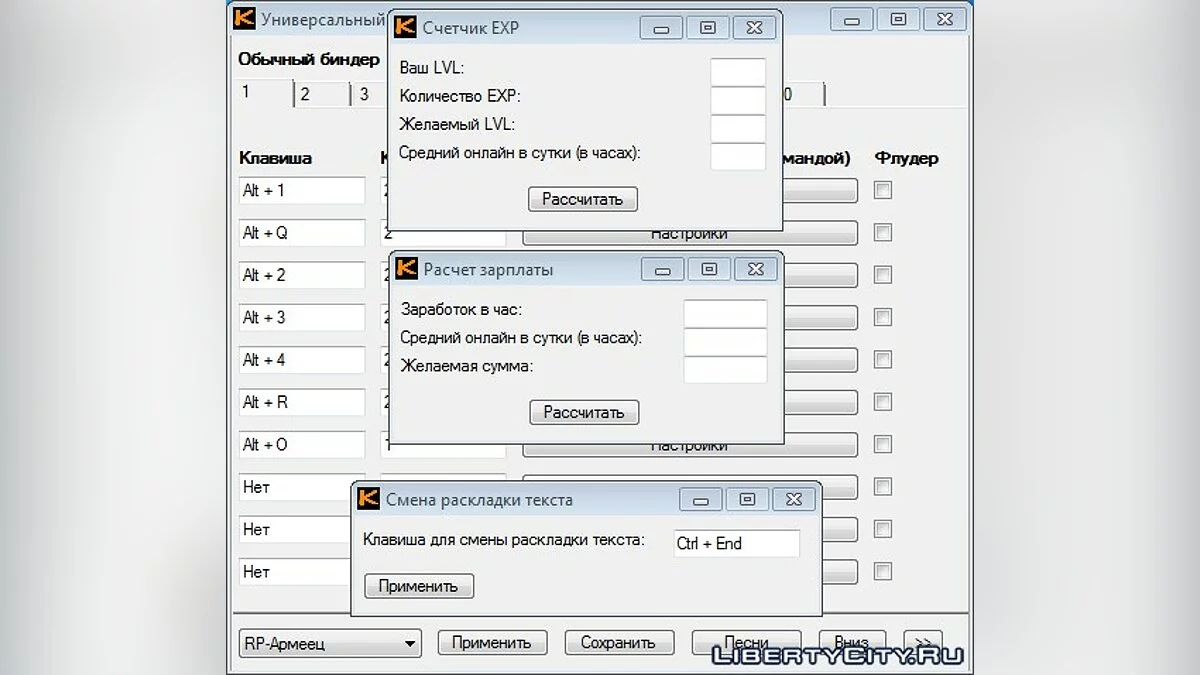
Универсальный биндер 2.3 by Квас